Urządzenia dźwiękowe podłączone do komputera mają nazwy ogólne. Często nazwa będzie po prostu informacją o tym, jakiego sterownika używasz do karty dźwiękowej na komputerze. Jeśli używasz więcej niż jednego urządzenia dźwiękowego na komputerze z systemem Windows 10, bardziej przyjazna nazwa może być lepsza. Możesz zmienić nazwę urządzenia audio dość łatwo w systemie Windows 10. Można to zrobić zarówno z Panelu sterowania, jak iz aplikacji Ustawienia. Wprowadzona zmiana zostanie odzwierciedlona w obu przypadkach.
Spis treści:
Zmień nazwę urządzenia dźwiękowego
Istnieje jeden z dwóch sposobów uzyskania prawidłowego ustawienia. Kliknij prawym przyciskiem myszy ikonę dźwięku / głośnika na pasku zadań i wybierz „Otwórz ustawienia dźwięku” z menu kontekstowego. Jeśli chcesz nawigować z aplikacji Ustawienia, otwórz ją i przejdź do grupy ustawień System. Wybierz „Dźwięk”.
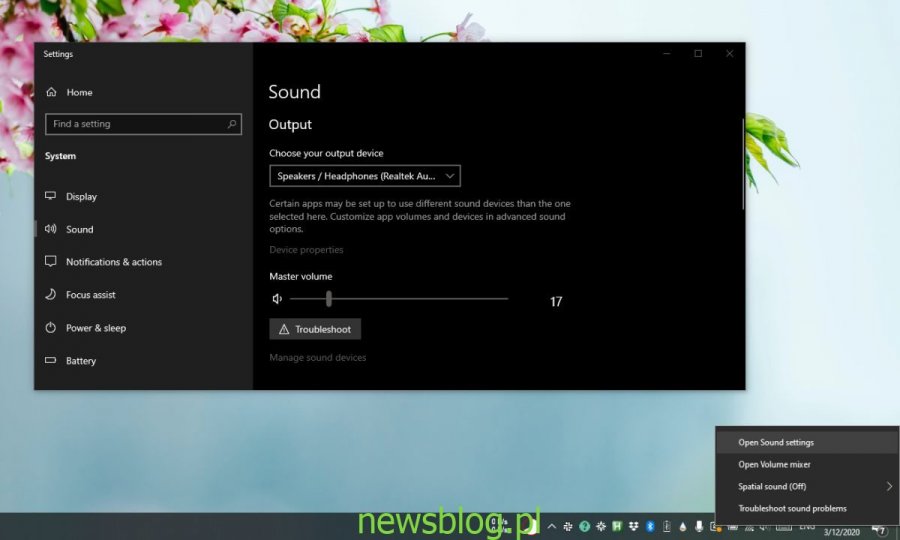
Zobaczysz urządzenia wejściowe i wyjściowe wymienione osobno. Pod każdym z nich zobaczysz opcję „Właściwości urządzenia”. Kliknij go pod urządzeniem, którego nazwę chcesz zmienić. Na ekranie Właściwości urządzenia zobaczysz pole nazwy. Kliknij w nim i wprowadź nową nazwę urządzenia. Kliknij przycisk „Zmień nazwę”.
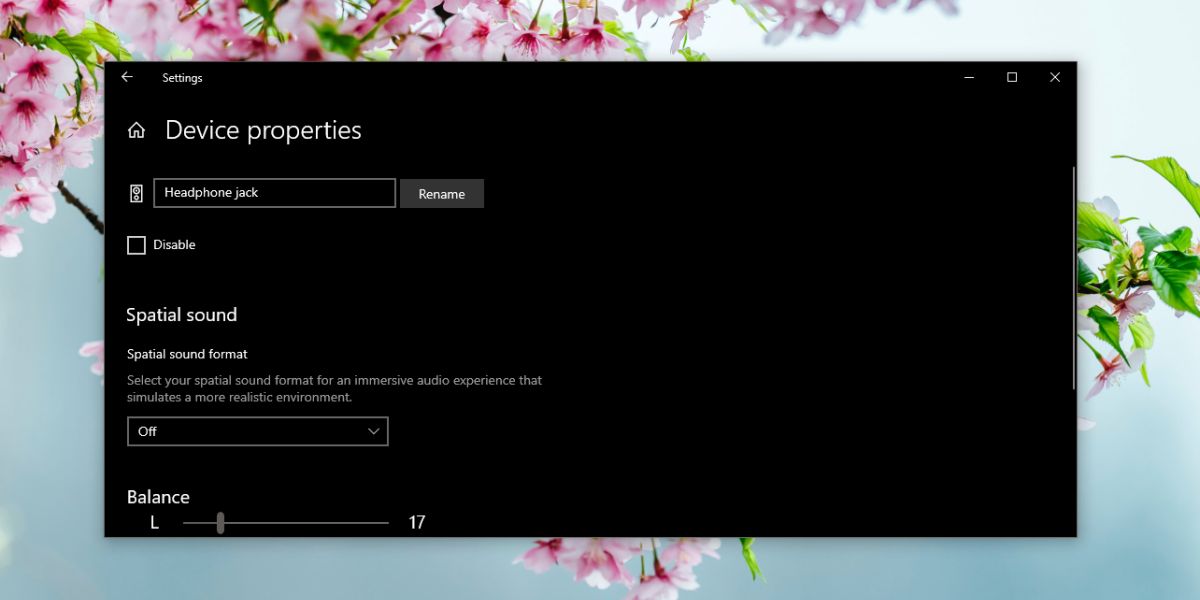
Nowa nazwa pojawi się po kliknięciu ikony głośnika / dźwięku / dźwięku na pasku zadań.
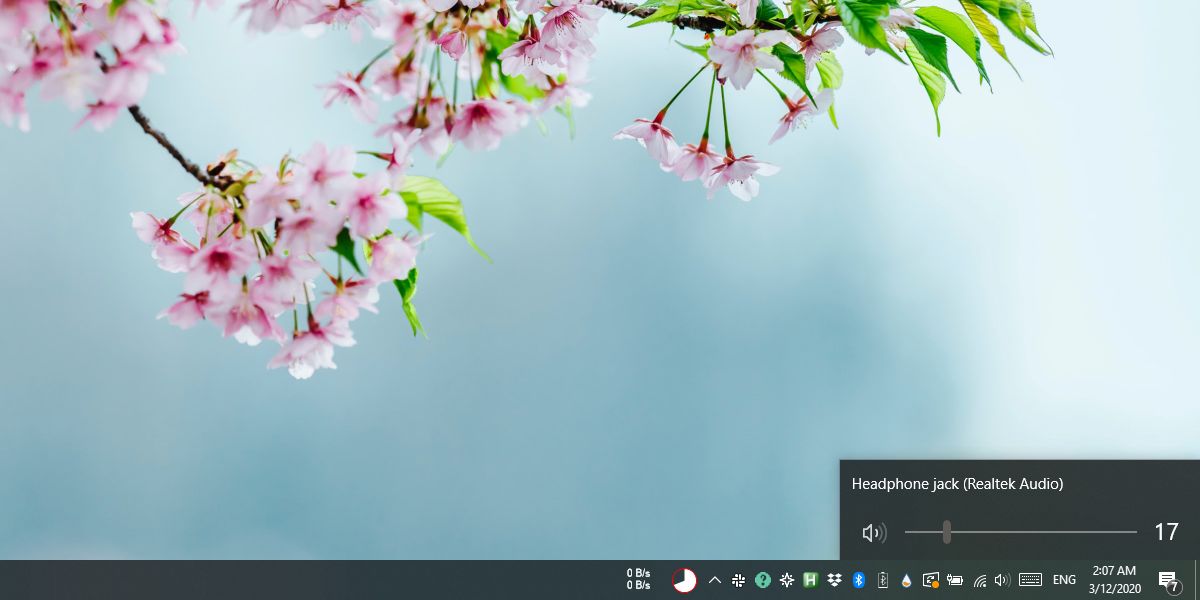
Jeśli chcesz to zmienić z Panelu sterowania, otwórz go, wybierz Sprzęt i dźwięk, a następnie kliknij Dźwięk. Wybierz urządzenie, którego nazwę chcesz zmienić, na karcie Nagrywanie lub Odtwarzanie, a następnie kliknij przycisk Właściwości u dołu (lub kliknij urządzenie prawym przyciskiem myszy i wybierz Właściwości z menu kontekstowego). W oknie, które zostanie otwarte, przejdź do zakładki Ogólne, a zobaczysz pole wprowadzania tekstu. Wprowadź nową nazwę urządzenia, a następnie kliknij Zastosuj. Nazwa urządzenia zostanie zaktualizowana w Panelu sterowania i aplikacji Ustawienia, a także w panelu dźwiękowym.
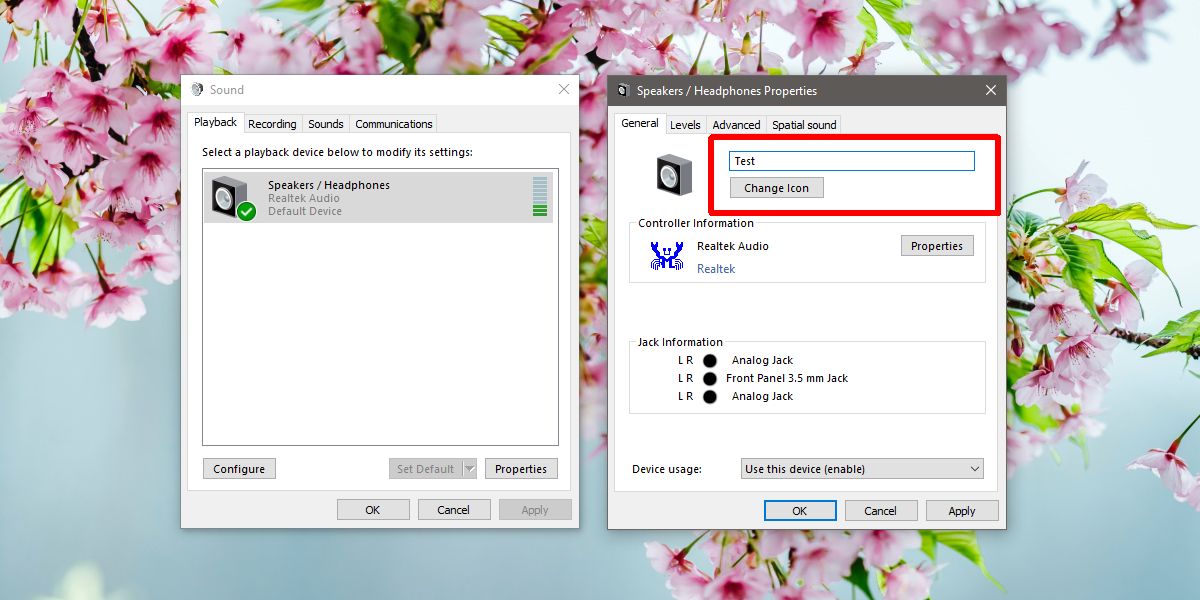
Ogólnie rzecz biorąc, nazwa urządzenia powinna się trzymać. Jeśli zmienisz sterownik karty dźwiękowej, najprawdopodobniej zmieni się nazwa urządzenia. We wszystkich innych przypadkach, tj. Jeśli zaktualizujesz obecny sterownik, nazwa urządzenia się nie zmieni. Nie ma opcji, aby przywrócić nazwę urządzenia do domyślnej nazwy, ale nazwa nie ma większego wpływu na kontrolę dźwięku. Możesz go używać do identyfikowania i przełączania się między urządzeniami, ale poza tym niewiele robi.
Jeśli masz urządzenie audio Bluetooth, którego nazwę chcesz zmienić, zmiana nazwy w aplikacji Ustawienia lub w Ustawieniach dźwięku w Panelu sterowania może być niemożliwa. Zależy to od samego urządzenia, ale jeśli nie możesz zmienić nazwy w ustawieniach dźwięku, możesz zmienić nazwę w taki sam sposób, jak inne urządzenia Bluetooth.

